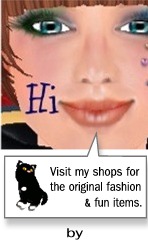2008年01月25日
Landmarkの整理の仕方3

えーっと、再々度ランドマークの整理の仕方デス。
えええ、又かよッ!?
と言う方は、スキップしてね。^^
へへ、だいたいそんな人はここ開いてないよね???
私も、多分皆さん既にご存じですよねぇ・・・・と思って前回で終わりに
する予定でしたが、「あれ、役立ったよ」と何人かの方が声を掛けてく
ださったので、まんざら無駄でなかったみたいですし・・・。
という事で、さらに付け加えようかと思いました。
さてさて今回は何かと言うと、ランドマークはノートカードに入れれば
結構便利って事を書きたいと思います。
私は自分のよく行く場所のランドマークをひとまとめにしてノートカード
に貼り付けています。
何と言ってもノートカードには日本語で説明がいれられるのが便利では
ありませんかッ!ヾ(▼ー▼キ)ゝ
ノートカードに貼り付けるって???と思った方は下をご覧くださいな。
例としてこんな感じ・・・・・・。
(きゃはは、これじゃ宣伝じゃん!!c(>ω<)ゞ)
ノートカードに付けたランドマークからも直接テレポートできるのが
楽チンですよね。
さらにノートカードのランドマークをクリックすると、前回お話したイン
ベントリーのランドマークを右クリックしてabout landmarkを押した時
と同じように写真を出す事もできます♪
(ちなみに、インベントリのランドマークをクリックするといきなりその
場所へ飛んじゃいますヨ。これ書いてる時も何度も飛んでしまったドジ
な私です・・・・! Σ(T□T) )
で、ノートカードへの入れ方がこれまた簡単。
新しいノートカードを作り、そこにインベントリーのランドマークから
欲しいものをドラッグ&ドロップするだけです。
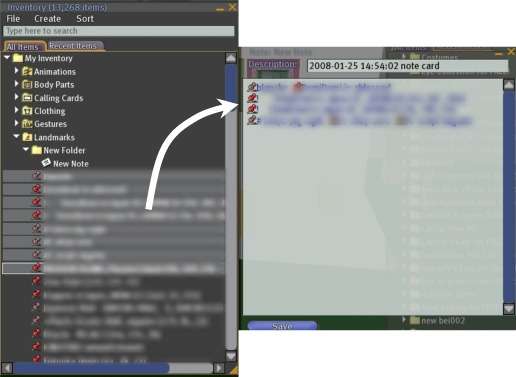
万一新しいノートカードの作り方を知らない方のために出し方を言って
おくと、インベントリを開けて上のメニューからcreateを開き、中の
notecardを選択すればOK。
インベントリのnotecardというところに出現しているはずです。
それをクリックして開け、ランドマークを入れたり文を書けばいいのです。
例えば、よくお世話になるフリービーの場所だけでノートカードを
ひとつ作っておくのはどうでしょう?
友達やnewbieさんに渡してあげる時も一括なので便利ですし、相手
も説明があるのでうれしいですよね♪
お金に余裕のある人は、最初の画像のようにランドマークと一緒に
スナップショットも添えておけば情報としてはバッチリ!
ただし、アップロードにL$10/枚必要なのはマジ痛いよね?
作ったノートカードはわかりやすい題名をつけておきましょう。
さらに後から探しやすいように、インベントリーのランドマークの中に
フォルダーを作ってそこにまとめておけば見失いません。
(下の画像赤い四角部分)
もちろん、それ以外のご自分の好きな場所に保管してくださっても
結構です。
要は、探しやすい場所に、って事が肝心ですわね。(。・・。)(。. .。)ウン

ちなみにノートカードには他にもこんなものが入れられますが・・・・
私はこっちはあんまり使わないですぅ。^^
ま、一応こんな事もできるんだって程度で・・・・・。
SLでは必要な情報が人によって本当にまちまちに伝わっているので
取りあえずお互い共有する機会を頻繁に持てたらいいですよね。
今回もお役にたった方が一人でもいらっしゃれば幸いです。^^
Landmarkの整理の仕方2
Landmarkの生理の仕方
*DemiDemi Shopへテレポート

タグ :ランドマーク